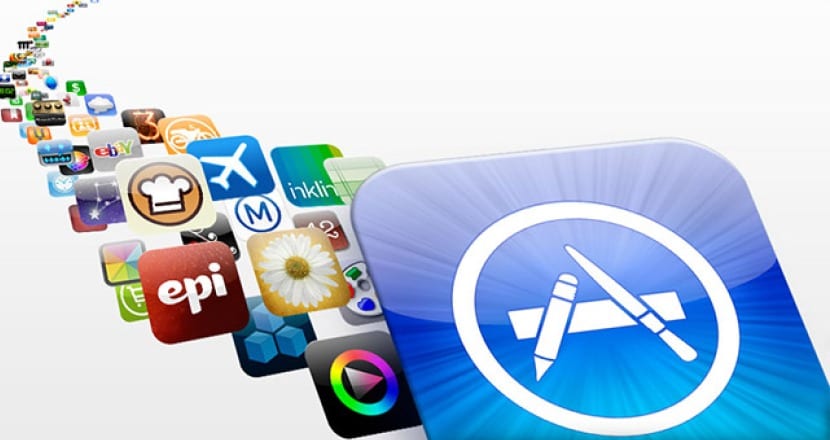
Mac App Storeの設定には、無料のアプリ購入を可能にするオプションがあります。 毎回AppleIDパスワードを入力する必要はありません。 これは、先験的に私たちの快適さのために非常に簡単に行うことができるものであり、何も入力しなくても、より高速な方法でダウンロードを実行することができます。
まず、いつでもアクティブ化または非アクティブ化でき、料金を支払わなければならないアプリケーションでは機能しないことを明確にします。 そうは言っても、Mac AppStoreでの購入の設定を無料で構成するための手順を見ていきます。 パスワードなし.
今のところ、私たちが最初にやろうとしていることは Mac AppStoreを閉じる それが開いている場合。 閉じたら、ドックまたはのメニューからシステム環境設定にアクセスします。 AppStoreをクリックします。 設定の下部にパスワード設定オプションがあり、ここでオプションを変更する必要があります。
XNUMXつのオプションがあることがわかりますが、XNUMX番目のオプションを見ていきます。 無料ダウンロード。 メニューを表示すると、XNUMXつの利用可能なオプション、または パスワードをリクエスト またはパスワードの保存。 すべてのMacで、このオプションはデフォルトで[パスワードの要求]に含まれているため、変更してパスワードの保存を使用する必要があります。
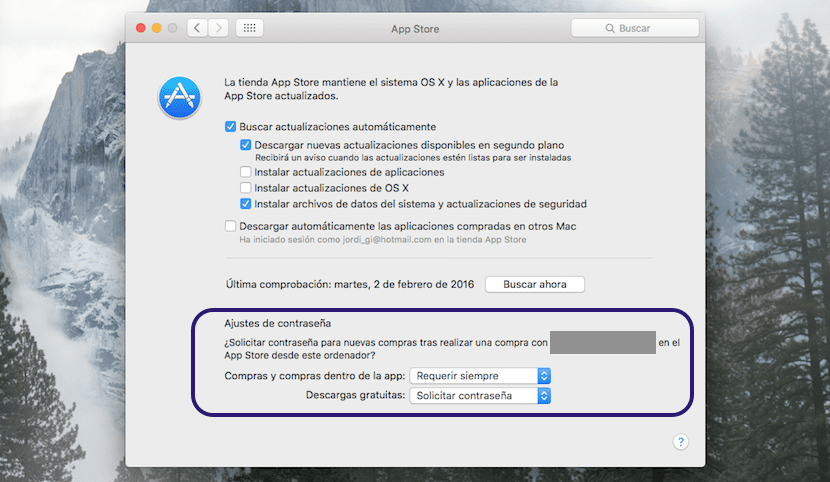
これで、Mac App Storeから無料のアプリケーションを購入するたびに、パスワードを入力する必要がなくなります。 プロセス全体がより生産的になります。 有料アプリケーションの場合は機能せず、パスワードを入力する必要がある場合は注意してください。
そのオプションは私には出てこない、下のボックスの一部は出てこない、つまりキャピタン用か、すべてのOSXに表示される、私はヨセミテを持っている。 ありがとう。
こんにちはしりゅう、なぜ私がエルキャピタンにいるのかわかりません。 ヨセミテの他の誰かがそれを確認するかどうかを確認してください。
よろしく
わかりました、まあ、それはそのようなものです、誰かが何かにコメントするかどうか見てみましょう、ありがとう。 (今のところ、私はキャプテンに変更していません。なぜなら、私がSIPのそれで使用する非常に良いものやプログラムがうまくいかないので、あなたはそれをだまします)